
Đề thi giữa học kì 2 môn Tin học lớp 9 năm 2022-2023 có đáp án - Trường THCS Trần Hưng Đạo, Đại Lộc
lượt xem 2
download
 Download
Vui lòng tải xuống để xem tài liệu đầy đủ
Download
Vui lòng tải xuống để xem tài liệu đầy đủ
Hãy tham khảo “Đề thi giữa học kì 2 môn Tin học lớp 9 năm 2022-2023 có đáp án - Trường THCS Trần Hưng Đạo, Đại Lộc” được chia sẻ dưới đây để giúp các em biết thêm cấu trúc đề thi như thế nào, rèn luyện kỹ năng giải bài tập và có thêm tư liệu tham khảo chuẩn bị cho kì thi sắp tới đạt điểm tốt hơn.
Bình luận(0) Đăng nhập để gửi bình luận!
Nội dung Text: Đề thi giữa học kì 2 môn Tin học lớp 9 năm 2022-2023 có đáp án - Trường THCS Trần Hưng Đạo, Đại Lộc
- MA TRẬN KIỂM TRA GIỮA KÌ 2 TIN HỌC 9 – NĂM HỌC: 2022- 2023 Mức Nhận biết Vận dụng Tổng cộng độ Thông hiểu Cấp độ thấp Tên chủ đề TN TL TN TL TN TL TN TL Tạo màu nền, màu chữ, Tạo nền trang chiếu Thực hiện các thao tác phông chữ, cỡ chữ, bằng mẫu có sẵn và định dạng trên trang 1. Định dạng canh lề trái, phải, giữa hình ảnh có sẵn chiếu. Các bước thực trang chiếu trên trang chiếu. Các hiện định dạng các đối bước tạo và canh lề.... tượng cụ thể trên trang chiếu C5 C2 C1 C2 4 Số câu 0.5 2.0 0.5 0.5 3.5 Số điểm 5% 20% 5% 5% 35% Tỉ lệ Chèn, bố trí hình ảnh Chèn các hình ảnh Chỉnh sửa hình ảnh, âm trên trang chiếu. Các vào trang chiếu tùy thanh, video, biểu đồ 2. Thêm hình bước chèn hình ảnh, theo yêu cầu đã nêu sao cho phù hợp trang ảnh vào trang âm thanh, video, biểu (âm thanh, hình ảnh, chiếu(cắt, chỉnh độ sáng chiếu đồ trên trang chiếu… biểu đồ…)sao cho tối…) phù hợp… C4 C3 C3,4 4 Số câu 1.0 1.5 1.0 3.5 Số điểm 10% 15% 10% 35% Tỉ lệ
- Hiệu ứng động cho đối Sự khác nhau của các Hiệu ứng chuyển trang tượng và hiệu ứng loại hiệu ứng động. chiếu phù hợp. Các 3. Tạo hiệu chuyển trang chiếu. Các lưu ý cần tránh bước tạo từng loại hiệu ứng động Sao chép, di chuyển khi tạo hiệu ứng động ứng, các tùy chỉnh hoặc xóa trang chiếu. trên trang chiếu... C6 C1 C7 C8 C5 5 Số câu 0.5 1.0 0.5 0.5 0.5 3 Số điểm 5% 10% 5% 5% 5% 30% Tỉ lệ Tổng số 2 2 1 2 4 1 1 13 câu Tổng số 1.0 3.0 0.5 2.5 2 0.5 0.5 10 điểm 10% 30% 5% 25% 20% 5% 5% 100% Tỉ lệ 40% 30% 20% 100% Tỉ lệ chung
- BẢNG ĐẶC TẢ TIN HỌC 9 - GIỮA HỌC KỲ II NĂM 2022 – 2023 I. Trắc nghiệm Mã đề 001 Câu 1: Để định dạng nội dung văn bản (H) Câu 2: Muốn áp dụng mẫu có sẵn cho một Slide ta chọn lệnh (VDT) Câu 3: Chèn âm thanh vào trang chiếu bằng lệnh? (VDT) Câu 4: Định dạng cho hình ảnh trên trang chiếu (VDT) Câu 5: Lựa chọn nào để tạo màu nền cho trang chiếu? (B) Câu 6: Dải lệnh tạo hiệu ứng cho đối tượng (B) Câu 7: Để thiết lập các tùy chỉnh cho hiệu úng chuyển trang chiếu (VDT) Câu 8: Chỉnh sửa các hiệu ứng động cho đối tượng (VDC) Mã đề 002 Câu 1: Lựa chọn nào để tạo màu nền cho trang chiếu? (B) Câu 2: Dải lệnh tạo hiệu ứng cho đối tượng (B) Câu 3: Để định dạng nội dung văn bản (H) Câu 4: Muốn áp dụng mẫu có sẵn cho một Slide ta chọn lệnh (VDT) Câu 5: Để thiết lập các tùy chỉnh cho hiệu úng chuyển trang chiếu (VDT) Câu 6: Chỉnh sửa các hiệu ứng động cho đối tượng (VDC) Câu 7: Chèn âm thanh vào trang chiếu bằng lệnh? (VDT) Câu 8: Định dạng cho hình ảnh trên trang chiếu (VDT) II. Tự luận Câu 1: (1 điểm) Tác dụng của hiệu ứng động? (H) Câu 2: (2 điểm) Các kiểu màu nền trên trang chiếu? Các bước để tạo màu nền cho một trang chiếu?(B) Câu 3: (1.5 điểm) Tác dụng của hình ảnh? Các bước để chèn hình ảnh vào trang chiếu?(H) Câu 4: (1 điểm) Các đối tượng trên trang chiếu? (B) Câu 5: (0.5 điểm) Thao tác với hiệu ứng động cho đối tượng? (VDC)
- PHÒNG GD & ĐT ĐẠI LỘC ĐỀ KIỂM TRA GIỮA HỌC KỲ II TRƯỜNG THCS TRẦN HƯNG ĐẠO NĂM HỌC 2022 - 2023 MÔN TIN - KHỐI LỚP 9 (Đề có 2 trang) Thời gian làm bài : 45 Phút; (Đề có 13 câu) Họ tên: ............................................................... Lớp: ................... ĐIỂM LỜI PHÊ CỦA GIÁO VIÊN I. TRẮC NGHIỆM (4 điểm) Chọn đáp án đúng nhất và điền vào bảng bên dưới phần bài làm Câu 1: Để định dạng dòng chữ "Bạn học rất giỏi" thành " Bạn học rất giỏi " toàn bộ các thao tác phải thực hiện là: A. Đưa con trỏ văn bản vào giữa dòng chữ đó, nhấn Ctrl + U, Ctrl + I và Ctrl + B B. Đưa con trỏ văn bản vào cuối dòng chữ đó, nhấn Ctrl + B, Ctrl + U và Ctrl + I C. Chọn dòng chữ đó, nhấn Ctrl + U, Ctrl + I và Ctrl + B D. Nhấn Ctrl + U, Ctrl + I và Ctrl + B Câu 2: Muốn áp dụng mẫu có sẵn cho một Slide ta chọn lệnh: A. Apply to Master B. Apply to Selected Slides C. Apply to All D. Tất cả ý trên Câu 3: Chèn âm thanh vào trang chiếu bằng lệnh: A. Mở dải lệnh InsertChọn Audio trong nhóm lệnh Media B. Mở dải lệnh InsertChọn Video trong nhóm lệnh Media C. Mở dải lệnh InsertChọn Video trong nhóm lệnh Images D. Mở dải lệnh InsertChọn Audio trong nhóm lệnh Images Câu 4: Hình dưới đây cho thấy một hình ảnh được chèn vào trang chiếu và đang được chọn. Để thay đổi kích thước hình ảnh, em đặt con trỏ chuột trên nút nào trên biên của hình ảnh và kéo thả chuột: A. Nút 1 B. Nút 2 C. Nút 8 D. Bất kỳ nút nào trên biên Câu 5: Lựa chọn nào để tạo màu nền đơn sắc cho trang chiếu: A. Gradient fill B. Solid fill C. Pattern fill D. Picture or texture fill Câu 6: Dải lệnh nào sau đây có tác dụng tạo hiệu ứng cho đối tượng? A. Animation B. Slide Show C. Design D. Transition Câu 7: Để thiết lập thời gian cho hiệu ứng chuyển trang chiếu trong nhóm Timing em có thể chọn: A. On Mouse Click B. Duration C. After D. Transition
- Câu 8: Khi đã tạo hiệu ứng cho đối tượng, muốn hiển thị danh sách các hiệu ứng động, ta chọn lệnh nào trong nhóm Advanced Animation? A. Animation Painter B. Add Animation C. Animation Pane D. Trigger II. TỰ LUẬN. (6 điểm) Câu 1: (1 điểm) Hiệu ứng động có tác dụng như thế nào trong bài trình chiếu? Câu 2: (2 điểm) Kể tên các kiểu màu nền trên trang chiếu? Nêu các bước để tạo màu nền cho một trang chiếu? Câu 3: (1.5 điểm) Hình ảnh có tác dụng như thế nào với trang chiếu? Hãy trình bày các bước để chèn hình ảnh vào trang chiếu? Câu 4: (1 điểm) Với phần mềm trình chiếu, em có thể chèn những đối tượng nào vào trang chiếu để minh hoạ nội dung? Trong đó đối tượng nào quan trọng nhất? Câu 5: (0.5 điểm) Làm thế nào để hiển thị danh sách các hiệu ứng động đã tạo cho các đối tượng? BÀI LÀM I. TRẮC NGHIỆM (4 điểm) Câu 1 2 3 4 5 6 7 8 Đáp án II. TỰ LUẬN. (6 điểm) ..................................................................................................................................................................... ..................................................................................................................................................................... ..................................................................................................................................................................... ..................................................................................................................................................................... ..................................................................................................................................................................... ..................................................................................................................................................................... ..................................................................................................................................................................... ..................................................................................................................................................................... ..................................................................................................................................................................... ..................................................................................................................................................................... ..................................................................................................................................................................... ..................................................................................................................................................................... ...................................................................................................................................................................... .................................................................................................................................................................... . ...................................................................................................................................................................... ................................................................................................................................................................... ...................................................................................................................................................................... .................................................................................................................................................................... ...................................................................................................................................................................... .................................................................................................................................................................... ...................................................................................................................................................................... .................................................................................................................................................................... ...................................................................................................................................................................... .................................................................................................................................................................... ...................................................................................................................................................................... .................................................................................................................................................................... ...................................................................................................................................................................... .................................................................................................................................................................... ......................................................................................................................................................................
- .................................................................................................................................................................... ...................................................................................................................................................................... .................................................................................................................................................................... ...................................................................................................................................................................... .................................................................................................................................................................... ...................................................................................................................................................................... .................................................................................................................................................................... ...................................................................................................................................................................... .................................................................................................................................................................... .....................................................................................................................................................................
- PHÒNG GD & ĐT ĐẠI LỘC ĐỀ KIỂM TRA GIỮA HỌC KỲ II TRƯỜNG THCS TRẦN HƯNG ĐẠO NĂM HỌC 2022 - 2023 MÔN TIN - KHỐI LỚP 9 (Đề có 2 trang) Thời gian làm bài : 45 Phút; (Đề có 13 câu) Họ tên: ............................................................... Lớp: ................... ĐIỂM LỜI PHÊ CỦA GIÁO VIÊN I. TRẮC NGHIỆM (4 điểm) Chọn đáp án đúng nhất và điền vào bảng bên dưới phần bài làm Câu 1: Lựa chọn nào để tạo màu nền là hình ảnh hoặc mẫu có sắn cho trang chiếu: A. Solid fill B. Gradient fill C. Pattern fill D. Picture or texture fill Câu 2: Dải lệnh nào sau đây có tác dụng tạo hiệu ứng chuyển trang chiếu? A. Animation B. Slide Show C. Design D. Transition Câu 3: Để định dạng dòng chữ "Bạn rất chăm " thành " Bạn học rất giỏi ", sau khi em chọn phần văn bản, em cần nhấn? A. Ctrl + U, Ctrl + I và Ctrl + B B. Ctrl + B và Ctrl + I C. Ctrl + U và Ctrl + B D. Ctrl + B Câu 4: Muốn áp dụng mẫu có sẵn cho tất cả Slide ta chọn lệnh: A. Apply to Master B. Apply to Selected Slides C. Apply to All D. Tất cả ý trên Câu 5: Để thiết lập thời gian cho hiệu ứng chuyển trang chiếu trong nhóm Timing em có thể chọn: A. On Mouse Click B. After C. Duration D. Transition Câu 6: Khi đã tạo hiệu ứng cho đối tượng, muốn hiển thị danh sách các hiệu ứng động, ta chọn lệnh nào trong nhóm Advanced Animation? A. Animation Pane B. Add Animation C. Animation Painter D. Trigger Câu 7: Chèn video vào trang chiếu bằng lệnh: A. Mở dải lệnh InsertChọn Audio trong nhóm lệnh Media B. Mở dải lệnh InsertChọn Video trong nhóm lệnh Media C. Mở dải lệnh InsertChọn Video trong nhóm lệnh Images D. Mở dải lệnh InsertChọn Audio trong nhóm lệnh Images Câu 8: Hình dưới đây cho thấy một hình ảnh được chèn vào trang chiếu và đang được chọn. Để thay đổi góc nghiêng hình ảnh, em đặt con trỏ chuột trên nút nào trên biên của hình ảnh và kéo thả chuột: A. Nút 1 B. Nút 2 C. Nút 8 D. Bất kỳ nút nào trên biên II. TỰ LUẬN. (6 điểm) Câu 1: (1 điểm) Hiệu ứng động có tác dụng như thế nào trong bài trình chiếu?
- Câu 2: (2 điểm) Kể tên các kiểu màu nền trên trang chiếu? Nêu các bước để tạo màu nền cho một trang chiếu? Câu 3: (1.5 điểm) Hình ảnh có tác dụng như thế nào với trang chiếu? Hãy trình bày các bước để chèn hình ảnh vào trang chiếu? Câu 4: (1 điểm) Với phần mềm trình chiếu, em có thể chèn những đối tượng nào vào trang chiếu để minh hoạ nội dung? Trong đó đối tượng nào quan trọng nhất? Câu 5: (0.5 điểm) Làm thế nào để hiển thị danh sách các hiệu ứng động đã tạo cho các đối tượng? BÀI LÀM I. TRẮC NGHIỆM (4 điểm) Câu 1 2 3 4 5 6 7 8 Đáp án II. TỰ LUẬN. (6 điểm) ..................................................................................................................................................................... ..................................................................................................................................................................... ..................................................................................................................................................................... ..................................................................................................................................................................... ..................................................................................................................................................................... ..................................................................................................................................................................... ..................................................................................................................................................................... ..................................................................................................................................................................... ..................................................................................................................................................................... ..................................................................................................................................................................... ..................................................................................................................................................................... ..................................................................................................................................................................... ...................................................................................................................................................................... .................................................................................................................................................................... . ...................................................................................................................................................................... ................................................................................................................................................................... ...................................................................................................................................................................... .................................................................................................................................................................... ...................................................................................................................................................................... .................................................................................................................................................................... ...................................................................................................................................................................... .................................................................................................................................................................... ...................................................................................................................................................................... .................................................................................................................................................................... ...................................................................................................................................................................... .................................................................................................................................................................... ...................................................................................................................................................................... .................................................................................................................................................................... ...................................................................................................................................................................... .................................................................................................................................................................... ...................................................................................................................................................................... .................................................................................................................................................................... ...................................................................................................................................................................... ....................................................................................................................................................................
- ...................................................................................................................................................................... .................................................................................................................................................................... ...................................................................................................................................................................... .................................................................................................................................................................... ..................................................................................................................................................................... ..................................................................................................................................................................... ..................................................................................................................................................................... ..................................................................................................................................................................... ..................................................................................................................................................................... PHÒNG GD & ĐT ĐẠI LỘC KIỂM TRA GIỮA HỌC KÌ 2 – NĂM HỌC 2022 - 2023 TRƯỜNG THCS TRẦN HƯNG ĐẠO MÔN TIN HỌC - KHỐI LỚP 9 Thời gian làm bài : 45 Phút HƯỚNG DẪN CHẤM HƯỚNG DẪN CHẤM I. Phần trắc nghiệm (4đ) Mỗi câu đúng 0.5đ 001 002 1 C D 2 B D 3 A B 4 D C 5 B C 6 A A 7 B B 8 C B II. Tự luận (6 điểm) Câu Đáp án Điểm 1 - Thu hút sự chú ý của người nghe 0.25 (1đ - Làm sinh động hơn quá trình trình bày 0.25 - Nhấn mạnh thông tin trên trang chiếu 0.25 - Điều khiển hiệu quả hơn quá trình truyền đạt thông tin 0.25 2 - Các kiểu màu nền: Màu đơn sức, màu pha trộn giữa 2 hay nhiều màu, mẫu có (2đ) sẵn hoặc hình ảnh 0.5 - Các bước đặt màu nền: 1. Chọn trang chiếu trong ngăn bên trái (ngăn Slide). 0.25 2. Mở dãy lệnh Design và nháy nút phía dưới bên phải nhóm lệnh Background để 0.5 hiển thị hộp thoại Format Background. 3. Nháy chuột chọn Solid fill đê chọn màu đơn sắc . 0.25 4. Nháy chuột vào bên phải mục Color và chọn màu thích hợp. 5. Nháy nút Apply to All trên hộp thoại để áp dụng màu cho toàn bài trình chiếu. 0.25 0.25 3 - Hình ảnh có tác dụng: (1.5đ) + Minh họa trực quan cho nội dung của trang chiếu 0.25 + Làm sinh động hơn nội dung cần trình bày 0.25
- Các bước chèn hình ảnh: 1. Chọn trang chiếu cần chèn hình ảnh vào. 0.25 2. Chọn lệnh Insert Picture trong nhóm Images để hiển thị hộp thoại Insert 0.25 Picture. 3. Chọn thư mục lưu tệp hình ảnh . 0.25 4. Nháy chọn tệp đồ hoạ cần thiết và nháy Insert. 0.25 4 - Các đối tượng có thể chèn vào trang chiếu: (1đ) + Văn bản 0.125 + Các tệp hình ảnh và âm thanh 0.125 + Các đoạn phim ngắn 0.125 + Bảng và biểu đồ 0.125 - Trong đó, văn bản là đối tượng quan trọng và cần thiết nhất 0.5 5 - - Mở dải lệnh Animation -> Chọn Animation Pane trong nhóm Advanced 0.5 điểm (0.5đ) Animation

CÓ THỂ BẠN MUỐN DOWNLOAD
-

Bộ 23 đề thi giữa học kì 2 môn Ngữ văn lớp 6
 25 p |
25 p |  230
|
230
|  9
9
-

Bộ 7 đề thi giữa học kì 2 môn Tiếng Anh lớp 6 năm 2020-2021 (Có đáp án)
 46 p |
46 p |  361
|
361
|  8
8
-
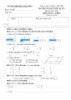
Đề thi giữa học kì 2 môn Toán lớp 4 năm 2019-2020 có đáp án - Trường Tiểu học Ngọc Thụy
 3 p |
3 p |  98
|
98
|  7
7
-

Bộ 5 đề thi giữa học kì 2 môn GDCD lớp 8 năm 2020-2021 (Có đáp án)
 36 p |
36 p |  375
|
375
|  6
6
-

Bộ 8 đề thi giữa học kì 2 môn Tiếng Anh lớp 9 năm 2020-2021 (Có đáp án)
 53 p |
53 p |  358
|
358
|  6
6
-
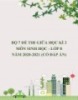
Bộ 7 đề thi giữa học kì 2 môn Sinh học lớp 8 năm 2020-2021 (Có đáp án)
 54 p |
54 p |  370
|
370
|  5
5
-

Bộ 7 đề thi giữa học kì 2 môn Địa lí lớp 7 năm 2020-2021 (Có đáp án)
 47 p |
47 p |  356
|
356
|  4
4
-

Bộ 5 đề thi giữa học kì 2 môn Tin học lớp 6 năm 2020-2021 (Có đáp án)
 36 p |
36 p |  373
|
373
|  4
4
-

Bộ 8 đề thi giữa học kì 2 môn Sinh học lớp 7 năm 2020-2021 (Có đáp án)
 46 p |
46 p |  371
|
371
|  3
3
-

Bộ 8 đề thi giữa học kì 2 môn Lịch sử lớp 6 năm 2020-2021 (Có đáp án)
 52 p |
52 p |  357
|
357
|  3
3
-

Bộ 10 đề thi giữa học kì 2 môn Ngữ văn lớp 7 năm 2020-2021 (Có đáp án)
 47 p |
47 p |  375
|
375
|  3
3
-

Bộ 10 đề thi giữa học kì 2 môn Sinh học lớp 9 năm 2020-2021 (Có đáp án)
 44 p |
44 p |  319
|
319
|  3
3
-

Bộ 7 đề thi giữa học kì 2 môn Lịch sử lớp 9 năm 2020-2021 (Có đáp án)
 67 p |
67 p |  365
|
365
|  3
3
-
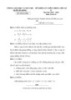
Đề thi giữa học kì 2 môn Toán lớp 8 năm 2019-2020 có đáp án - Phòng GD&ĐT quận Hà Đông
 4 p |
4 p |  136
|
136
|  3
3
-

Bộ 10 đề thi giữa học kì 2 môn Vật lí lớp 6 năm 2020-2021 (Có đáp án)
 61 p |
61 p |  339
|
339
|  3
3
-
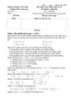
Đề thi giữa học kì 2 môn Toán lớp 8 năm 2020-2021 có đáp án - Trường THCS Tân Long
 17 p |
17 p |  363
|
363
|  2
2
-

Đề thi giữa học kì 2 môn Toán lớp 8 năm 2020-2021 có đáp án - Phòng GD&ĐT huyện Quốc Oai
 4 p |
4 p |  109
|
109
|  2
2
-

Đề thi giữa học kì 2 môn Toán lớp 4 năm 2020-2021 có đáp án - Trường Tiểu học Tràng Xá
 3 p |
3 p |  93
|
93
|  2
2
Chịu trách nhiệm nội dung:
Nguyễn Công Hà - Giám đốc Công ty TNHH TÀI LIỆU TRỰC TUYẾN VI NA
LIÊN HỆ
Địa chỉ: P402, 54A Nơ Trang Long, Phường 14, Q.Bình Thạnh, TP.HCM
Hotline: 093 303 0098
Email: support@tailieu.vn









